方法一:更换Win7主题
网上下载的主题包可以很轻松的把开始菜单的背景换掉,不过不能自定义更换的图片,只能去网上找自己喜欢的。
更换主题前 开始菜单外观:
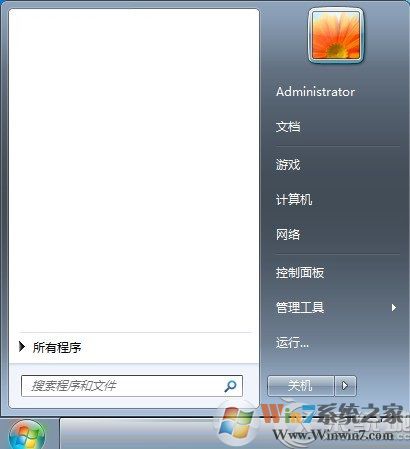
、通过更换Win7主题后,我们就可以发现Win7开始菜单背景也跟着变化了,如下图所示:

方法二、通过工具来修改Win7开始菜单背景
1、如果你觉得新安装的Win7主题里面带有的开始菜单背景还不够个性,需要自己单独设置的话,我们可能需要一些软件来进行设置,如软媒魔方就是一款不错的工具,大家可以自行网上搜索下载。
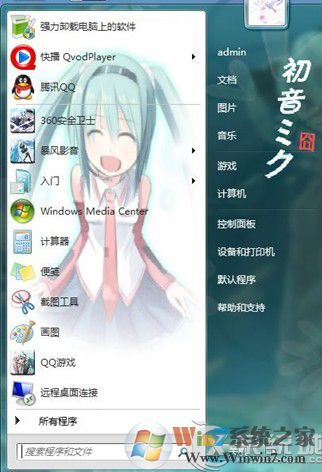
方法三:修改explorer.exe文件
使用方法很简单,获取系统盘windows文件夹下的explorer.exe的管理员权限后,把explorer.exe改名为explorer.bak,然后把下载到的explorer.exe拷贝到windows文件夹下,重启计算机即可。如果懒得重启,直接结束掉explorer.exe进程,然后重启explorer.exe进程也就可以了。
如果你会ps,可以手动ps一张bmp格式的图片。
然后把图片用Restorator 2007(一款资源管理软件,网上自行搜索下载)导入到explorer.exe中的第6801,6805,6809号位置就可以定制你自己个人风格的的开始按钮了。
以上就是Win7系统更改开始菜单背景的方法了,祝大家成功。

